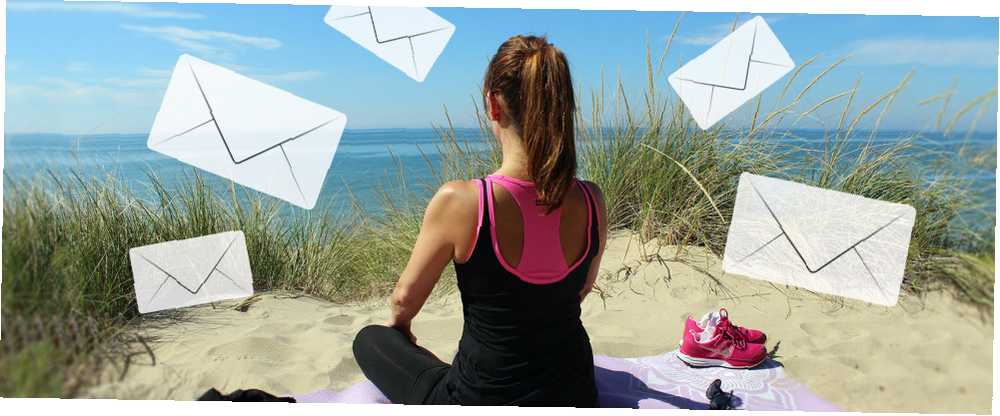
William Charles
0
4634
1205
Radzenie sobie z pocztą e-mail to najlepsza część mojego dnia. Nikt nigdy nie powiedział.
E-mail jest stresujący, nawet jeśli nie dążysz do skrzynki odbiorczej zero. Potrzebujesz wszystkich wskazówek, które możesz uzyskać, aby pozostać na bieżąco, chyba że planujesz zrezygnować z poczty e-mail łącznie 4 wpływowych osób, które nie używają poczty e-mail (i dlaczego) 4 wpływowych osób, które nie używają poczty e-mail ( I dlaczego) Trudno wyobrazić sobie życie bez e-maila, ale niektórzy decydują się całkowicie przestać go używać. Obejmuje to amerykańskich senatorów i znanych twórców filmowych. . Dzisiaj przedstawiamy sześć wskazówek, które pomogą Ci zmniejszyć stres związany z pocztą e-mail.
1. Zaplanuj wiadomości e-mail luzem
Ta wskazówka ma inny powód niż myślisz. Aplikacje takie jak Boomerang i SndLatr pozwalają zaplanować wiadomości e-mail na później. Oto oczywista zaleta tego. Możesz wcześniej przygotować kilka wiadomości e-mail w dogodnym dla Ciebie czasie i automatycznie wysyłać je o wybranej przez Ciebie godzinie.
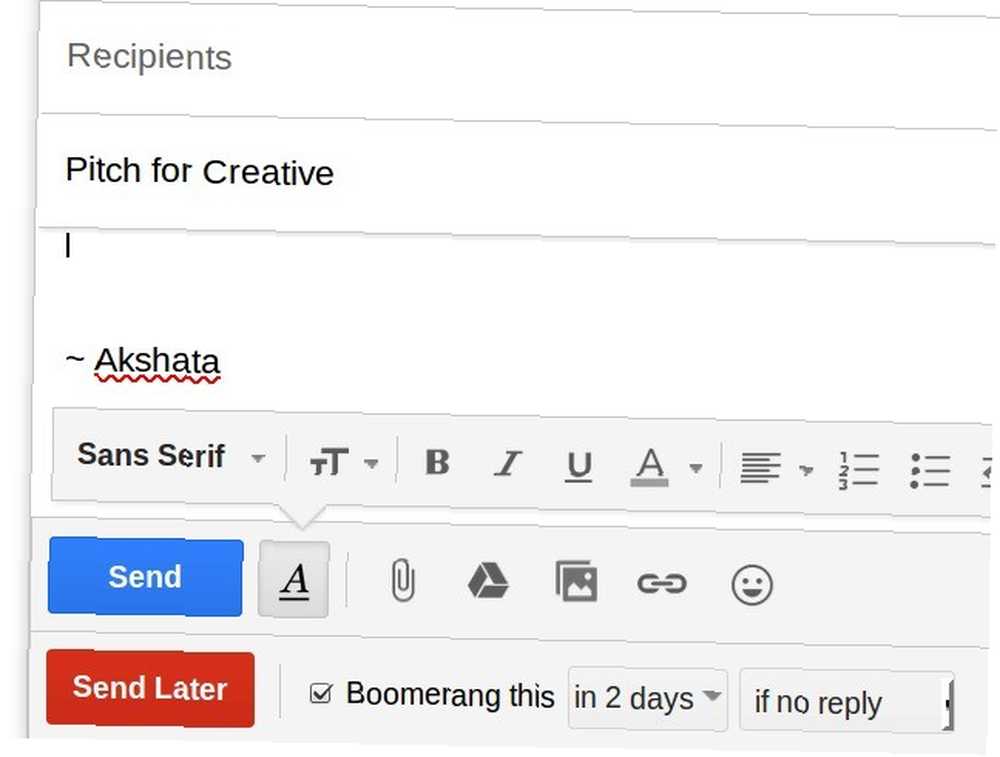
The ukryty korzyścią tutaj jest to, że za pomocą harmonogramu, masz kontrolę nad znacznikiem czasu, który widzi adresat wiadomości e-mail. Zobaczmy, jak to może być przydatne, ale najpierw zadaj sobie następujące pytanie:
- Czy ludzie patrzą na znaczniki czasu w wiadomościach e-mail i zakładają, że jesteś online?
- Na tej podstawie zakładają, że jesteś dostępny do połączeń / czatów (kiedy nie jesteś)?
- Czy ludzie komentują lub kwestionują twoje nawyki pracy, ponieważ znacznik czasu wskazuje północy?
Jeśli odpowiedziałeś tak na którekolwiek lub wszystkie z tych pytań, prawdopodobnie napotykasz problemy z pocztą e-mail i komunikatorami w niewygodnych momentach. Możesz nawet czuć się zmuszony do niepotrzebnych dyskusji na temat przepływu pracy.
Moi doradcy nie pracują do dziesięciu, ALE WIEM, ŻE PATRZĘ NA EMAILE DO 5 rano
- ames (@PocketAmes) 6 listopada 2015 r
Oto sprytny sposób rozwiązania tego problemu. Zaplanuj wiadomości e-mail na czas, który zwykle poświęcasz mało wymagającym zadaniom, takim jak konserwacja komputera. W ten sposób Twoje godziny pracy Blokowanie czasu - Tajna broń dla lepszego skupienia Blokowanie czasu - Tajna broń dla lepszego skupienia Szukasz bardziej efektywnego sposobu organizacji dni roboczych? Spróbuj blokowania czasu. Ta taktyka zarządzania czasem może pomóc ci zachować kontrolę, jednocześnie odwracając uwagę, odwlekając i nieproduktywną wielozadaniowość. pozostań tajemnicą i możesz zachęć ludzi do nauki, gdy będziesz dostępny na czacie.
2. Pozostaw pole adresu e-mail puste
Wszyscy tam byliśmy - przypadkowo uderzając Wysłać na niedokończoną wiadomość e-mail lub wysyłając wiadomość e-mail z żądaniem i później żałuję.
Nie wszystkie aplikacje e-mail mają funkcję Cofnij wysyłanie Co nowego w dobrym starym Gmailu? 5 funkcji, które powinieneś sprawdzić Co nowego w dobrym starym Gmailu? 5 funkcji, które powinieneś sprawdzić Być może przegapiłeś kilka nowych funkcji, które Gmail stopniowo dodawał w ciągu ostatniego roku. Spójrzmy więc na to, co zasługuje na naszą uwagę. podobnie jak Gmail, a nawet ta funkcja ma górny limit 30 sekund. Poza tym nie możesz dostać się do odbiorców wiadomości e-mail “nieprzeczytane” wiadomości e-mail tylko dlatego, że popełniłeś błąd, wysyłając je.
Korzystałem już z funkcji Gmail cofania wysyłania wiadomości e-mail, na przykład 5 razy dzisiaj.
Wejście do pracy dzisiaj było błędem.- Largo (@LargoSensei) 18 listopada 2015 r
Oto prosty sposób na uniknięcie takich wiadomości e-mail i obgryzania paznokci. Nie dodawaj adresu e-mail, gdy zaczynasz pisać wiadomość. Zachowaj to na koniec. Będzie to przypomnienie, aby dokładnie sprawdzić wszystko, co napisałeś. Nawet jeśli trafisz Wysłać, nie musisz się tym martwić, ponieważ ten adres e-mail nigdzie się nie pojawi, dopóki nie wpiszesz adresu odbiorcy.
3. Blokuj lub filtruj niechciane wiadomości e-mail
Usunięcie dziwnego irytującego lub bezużytecznego e-maila nie zajmuje wiele. Ale kiedy otrzymujesz stały strumień takich wiadomości e-mail z dnia na dzień, pochłaniają one dużą część twojego czasu i uwagi.
Powiedzmy to po prostu jeśli jest w twojej skrzynce odbiorczej, masz na myśli. I nie chcesz, aby przestrzeń twoich myśli zajmowały rzeczy, których nie chcesz lub nie potrzebujesz, a zwłaszcza e-maile.
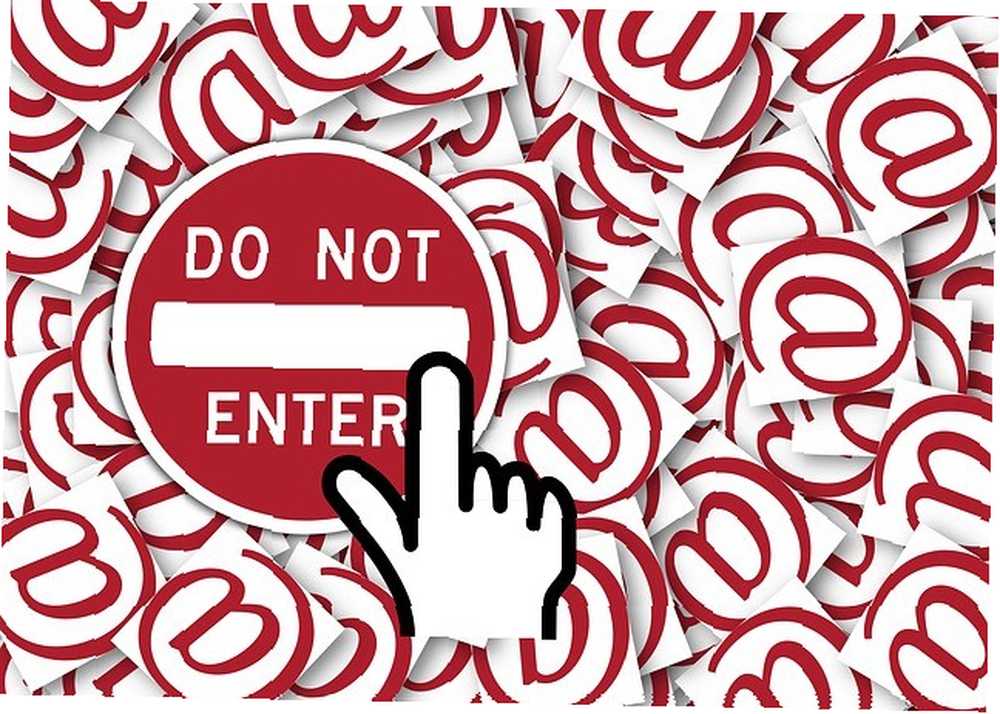
Przygotuj system do filtrowania niechcianych wiadomości e-mail Jak skonfigurować filtry wiadomości e-mail w Gmailu, Yahoo Mail i Outlooku Jak skonfigurować filtry wiadomości e-mail w Gmailu, Yahoo Mail i Outlooku Filtrowanie wiadomości e-mail jest najlepszym narzędziem do utrzymania porządku i uporządkowania skrzynki odbiorczej . Oto jak skonfigurować i używać filtrów e-mail w Gmailu, Yahoo Mail i Outlooku. i blokuj adresy e-mail, które wysyłają takie wiadomości. Będziesz musiał sprawdzić, jak to zrobić w oparciu o usługę e-mail lub stacjonarnego klienta poczty e-mail. Konfigurowanie filtrów wiadomości w Thunderbirdu Konfigurowanie filtrów wiadomości w Thunderbirdie.
W Gmailu znajdziesz funkcje filtrowania i blokowania nadawcy ukryte w Więcej menu w wiadomości e-mail:
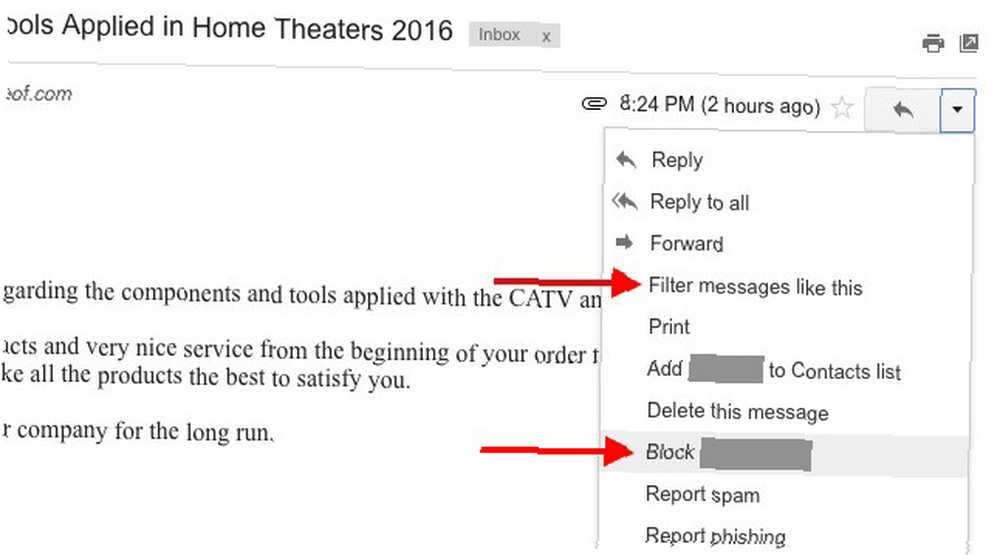
Przychodzące wiadomości e-mail z zablokowanych adresów natychmiast trafiają do folderu ze spamem. Możesz także tworzyć filtry Gmaila (i odblokowywać nadawców) za pośrednictwem Ustawienia> Filtry i zablokowane adresy. Podczas gdy jesteś przy tym, zobacz, co możesz zrobić, aby powstrzymać wiadomości e-mail przed zaśmiecaniem skrzynki odbiorczej. 3 proste sposoby na powstrzymanie przeciążenia wiadomości e-mail przed trafieniem do skrzynki odbiorczej zabójca. Dobre zarządzanie pocztą e-mail może pomóc w utrzymaniu czystości skrzynki odbiorczej, ale czy nie byłoby wspaniale, gdyby na początku było jej mniej? na pierwszym miejscu.
Rozglądając się w ustawieniach Gmaila, zauważyłem, że możesz * teraz * zablokować innym możliwość wysyłania Ci wiadomości e-mail. Wiadomości trafiają bezpośrednio do spamu. Zmieniacz gier.
- Nneka M. Okona ?? (@afrosypaella) 13 listopada 2015 r
4. Przypnij e-maile do ekranu startowego w systemie Windows
Od czasu do czasu odnoszę się do kilku e-maili związanych z pisaniem wytycznych. Jeśli masz także kilka ulubionych e-maili, do których musisz często uzyskiwać dostęp, możesz pozostawić je gwiazdkami. Ale lepszym sposobem na udostępnienie ich do szybkiego dostępu jest przypięcie ich do ekranu startowego Przewodnik po menu Start systemu Windows 10 Przewodnik po menu Start systemu Windows 10 Windows 10 rozwiązuje problem menu Start! Zapoznanie się z nowym menu Start zapewni lepsze wrażenia z korzystania z systemu Windows 10. Dzięki temu praktycznemu przewodnikowi będziesz ekspertem w mgnieniu oka. jeśli korzystasz z systemu Windows 10.
Otwórz aplikację Poczta i kliknij prawym przyciskiem myszy dowolny e-mail, który chcesz dodać do ekranu startowego. W menu kontekstowym kliknij Przypiąć do początku. Możesz nawet przypiąć indywidualne konto e-mail do ekranu startowego:
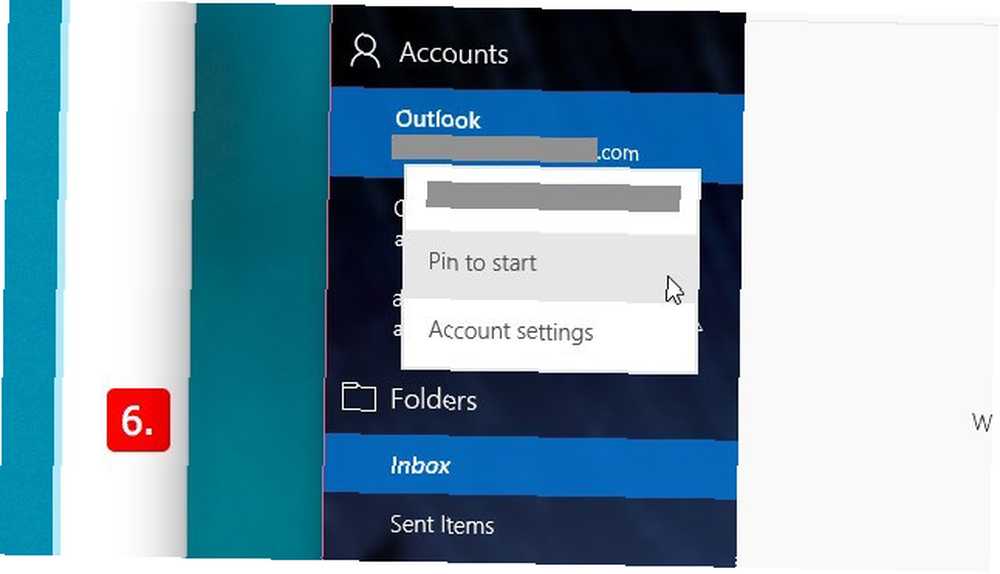
Aby przypiąć wiadomości e-mail do menu Start w systemie Windows 7 lub 8, najpierw zapisz je na komputerze. Teraz przejdź do zapisanej lokalizacji i przeciągnij i upuść wiadomość e-mail na przycisk Menu Start. Gotowe? Otwórz menu Start, a znajdziesz tam tego e-maila jako przypięty element.
Możesz także przypiąć wiadomość e-mail do menu kontekstowego ikony Outlook na pasku zadań, przeciągając zapisaną wiadomość na ikonę paska zadań.
5. Mistrz wyszukiwania e-mail
Jeśli masz dobrze zorganizowaną skrzynkę odbiorczą, możesz znaleźć właściwe wiadomości e-mail szybciej niż większość osób. Ale to, co naprawdę oszczędza dużo czasu i bólu głowy, polega na sprytnym wyszukiwaniu wiadomości e-mail Jak efektywnie wyszukiwać wiadomości e-mail w Gmailu Jak efektywnie wyszukiwać wiadomości e-mail w Gmailu . Skorzystaj z funkcji e-mail, takich jak etykiety i operatory wyszukiwania zawęzić wyszukiwanie.
Gmail ma kilka zaawansowanych opcji wyszukiwania, które możesz wyświetlić, klikając małą strzałkę, która pojawia się obok przycisku wyszukiwania:
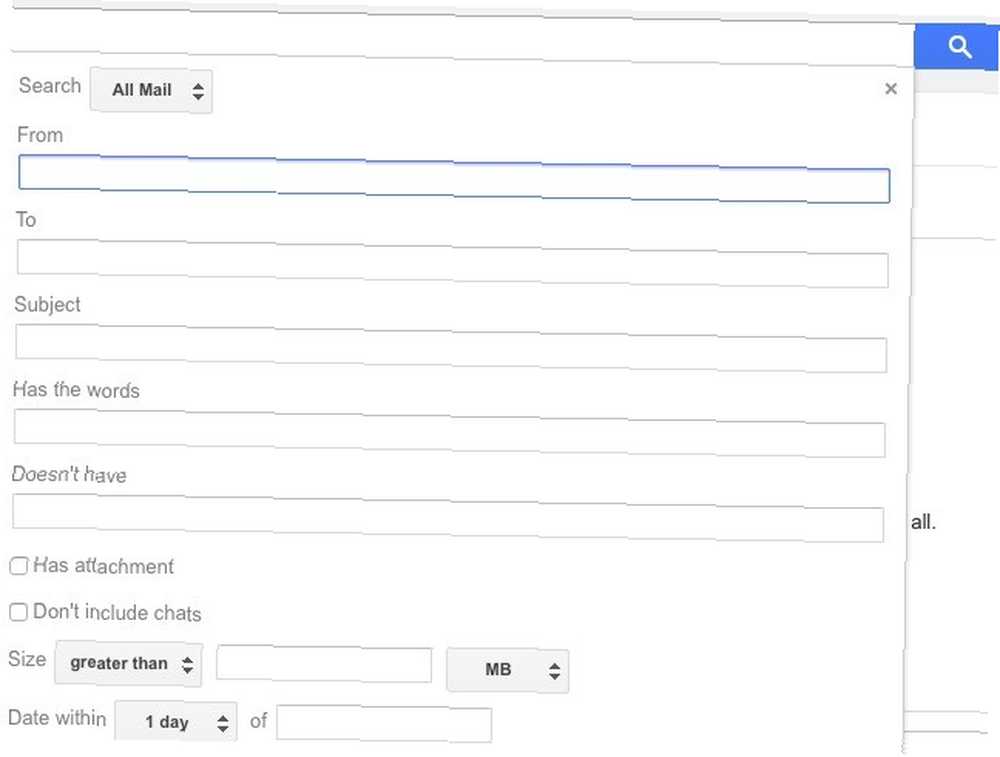
Oto przykład pokazujący zalety korzystania z operatorów wyszukiwania w celu znalezienia właściwych wiadomości. Załóżmy, że szukasz kilku zdjęć PNG wysłanych jako załącznik wiadomości e-mail w Gmailu przez znajomego o imieniu Greg.
Możesz wyszukać greg aby wyświetlić wysłane przez niego wiadomości e-mail, a następnie zeskanować wyniki, aby znaleźć odpowiedni adres e-mail. Ale szybszym i bardziej skutecznym sposobem na znalezienie tych zdjęć byłoby użycie zapytania typu greg has: nazwa pliku załącznika: .png.
Nie znałem wszystkich tych operatorów wyszukiwania zaawansowanego w Gmailu, więc jest to szczególnie przydatne, gdy szukamy dużych załączników http://t.co/DK7DwjfSGz
- Onur C. Coban (@onurcancoban) 19 grudnia 2014 r
6. Podnieś telefon
Czasami szybkie połączenie pozwala zaoszczędzić wiele wiadomości e-mail w tę iz powrotem. Kluczem do sukcesu jest określenie, które tematy są lepiej obsługiwane przez połączenie telefoniczne niż przez e-mail. Będziesz miał zachowaj stanowczość w utrzymywaniu rozmowy na punkcie, chociaż. W przeciwnym razie pięciominutowy czat, o którym myślisz, może przerodzić się w gabfest.
Przygotuj bardzo krótką listę punktów, które chcesz omówić, zanim zadzwonisz. Jeśli wydaje się, że masz więcej do omówienia, niż można zmieścić w krótkim połączeniu, zapisz go na e-mail lub zaplanowane spotkanie.
Pożegnaj się z Inbox Zero, jeśli…
Osiągnąłem zero skrzynki odbiorczej i cieszę się, że tak zrobiłem, ponieważ poprawiło to mój przepływ pracy. Ale nie jest to cel, do którego powinieneś czuć się zobowiązany, bez względu na to, kto go poleca.
Jeśli pusta skrzynka odbiorcza nie jest dla Ciebie przydatna, nie krępuj się lub pomiń jej pogoń. Możesz poczuć się, jakbyś zrzucił z ramion wielki ciężar.
Nawet jeśli zdecydujesz się zrezygnować z codziennego szaleństwa postaraj się uporządkować swoje e-maile. W przeciwnym razie po prostu zwiększysz stres dnia, uniemożliwiając zarządzanie skrzynką odbiorczą.
Zaczęliśmy dążyć do pustej skrzynki odbiorczej i najskuteczniejszych możliwych strategii szybkiego przetwarzania tego potopu. Dwudziestominutowy czas reakcji stał się standardem aspiracyjnym.
Chcę jednak zaproponować alternatywę: nie każdy musi być łatwo dostępny za pośrednictwem poczty e-mail.
Niektóre osoby, takie jak te, które mają do czynienia z klientami przez cały dzień lub zarządzają dużymi zespołami, które pragną częstych wskazówek, powinny być profesjonalistami w tej umiejętności. Ale inni ludzie, na przykład programiści komputerowi, pisarze, guru reklamy i profesorowie, powinni mieć możliwość korzystania z poczty e-mail w takim samym stopniu, w jakim mogą korzystać z innych umiejętności, które nie są tak istotne dla ich podstawowej oferty wartości.
~ Cal Newport, dobrze jest być złym na e-mail
Czas na nowe nawyki e-mailowe
Popularne wskazówki dotyczące poczty e-mail, które informują o rezygnacji z otrzymywania promocyjnych wiadomości e-mail, używaj odpowiedzi w puszce 4 sposoby twórczego wykorzystania odpowiedzi w puszkach w celu zwiększenia wydajności poczty e-mail 4 sposoby kreatywnego wykorzystania odpowiedzi w puszce w celu uzyskania wydajności w wiadomościach e-mail Jeśli jesteś skuteczny, robisz coś dobrze. Dlatego powinieneś używać filtrów e-mail i planować czas poczty. Jednym ze sposobów jest przygotowanie odpowiedzi w puszkach na często pisane wiadomości e-mail. , a robienie przerw w wiadomościach e-mail jest zarówno praktyczne, jak i przydatne. Ale to niewielkie zmiany, takie jak te wymienione powyżej, przynoszą e-mail zen.
Jestem tak #zen, że mój adres e-mail kończy się kropką spokojnie
- Maggie Owsley (@andthen_shesaid) 8 listopada 2015 r
Która prosta sztuczka zmniejszyła stres związany z pocztą e-mail, zmieniając sposób postępowania ze skrzynką odbiorczą? Opowiedz nam o tym w komentarzach!











